Daptar eusi
Tutorial pondok ieu ngajelaskeun dasar-dasar rujukan sirkular Excel sareng kunaon anjeun kedah waspada ngagunakeunana. Anjeun oge bakal diajar kumaha carana mariksa, manggihan jeung mupus rujukan sirkular dina lembar kerja Excel, sarta lamun euweuh pilihan di luhur, kumaha carana ngaktipkeun tur ngagunakeun rumus sirkular.
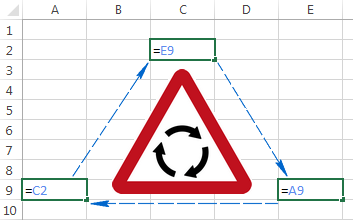
Anjeun geus nyoba nuliskeun sababaraha rumus dina lambaran Excel anjeun, tapi kusabab sababaraha alesan éta henteu jalan. Gantina, eta ngabejaan Anjeun hal ngeunaan hiji acuan sirkular . Ieu kumaha anjeun réngsé dina kaca ieu? :)
Rébuan pangguna nyanghareupan masalah anu sami unggal dintenna ngan kusabab maksa rumus Excel pikeun ngitung sél sorangan. Nalika anjeun nyobian ngalakukeun ieu, Excel ngalungkeun pesen kasalahan ieu:
"Ati-ati, kami mendakan hiji atanapi langkung référénsi sirkular dina buku kerja anjeun anu tiasa nyababkeun rumus anjeun salah ngitung."
Saderhana, naon anu Excel anu diomongkeun nyaéta kieu: "Héy, kuring tiasa macét dina babak-babak. Naha anjeun yakin hoyong kuring teraskeun?"
Sakumaha anjeun tiasa ngartos, rujukan sirkular dina Excel nyusahkeun, sareng akal sehat nyarios pikeun nyingkahanana sabisana. Sanajan kitu, meureun aya sababaraha kasus langka lamun hiji rujukan sirkular Excel mangrupakeun hiji-hijina solusi anu mungkin pikeun tugas anjeun disanghareupan.
Naon hiji rujukan sirkular dina Excel?
Ieu mangrupikeun definisi anu lempeng sareng singket tina rujukan sirkular disadiakeun ku Microsoft:
" Nalika rumus Excel ngarujuk deui ka sél sorangan, boh sacara langsung atawa henteu langsung, éta bakal nyieun référénsi sirkular. "
Misalna, lamun Anjeun milih sél A1 sareng ngetik =A1 di jerona, ieu bakal nyiptakeun rujukan sirkular Excel. Lebetkeun rumus atanapi itungan sanés anu ngarujuk kana A1 bakal gaduh pangaruh anu sami, f.eks. =A1*5 atanapi =IF(A1=1, "OK") .
Sanggeus pencét Enter pikeun ngalengkepan rumus sapertos kitu, anjeun bakal nampi pesen peringatan ieu:
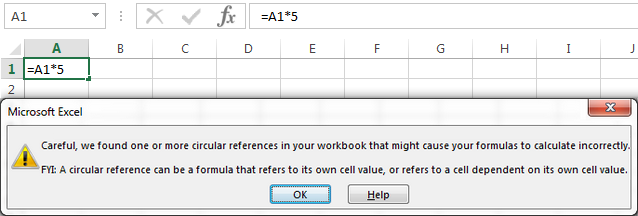
Kunaon Microsoft Excel masihan anjeun heads-up? Kusabab rujukan sirkular Excel bisa iterate salamina nyieun loop taya tungtung, sahingga nyata slowing handap itungan workbook.
Sanggeus anjeun meunang peringatan di luhur, Anjeun bisa klik Bantuan pikeun inpo nu leuwih lengkep, atawa nutup jandela pesen ku ngaklik boh OK atawa tombol cross. Lamun anjeun nutup jandela talatah, Excel mintonkeun boh nol (0) atawa nilai panungtungan diitung dina sél. Leres, dina sababaraha kasus, rumus anu nganggo rujukan sirkular tiasa suksés ngalengkepan sateuacan nyobian ngitung sorangan, sareng nalika éta kajantenan, Microsoft Excel ngabalikeun nilai tina itungan anu suksés terakhir.
Catetan. Dina loba kasus, mun anjeun ngasupkeun leuwih ti hiji rumus kalawan rujukan sirkular, Excel moal nembongkeun pesen peringatan sababaraha kali.
Tapi naha aya anu hoyong ngadamel rumus bodo sapertos anu henteu ngan ukur ngabalukarkeunmasalah teu perlu? Leres, teu aya pangguna anu waras anu hoyong ngahaja ngalebetkeun rumus sirkular sapertos anu di luhur. Najan kitu, anjeun bisa nyieun hiji rujukan sirkular dina lambar Excel anjeun teu kahaja, sarta ieu skenario anu umum pisan.
Misalna anjeun hoyong nambahkeun nilai dina kolom A kalawan rumus SUM biasa, sarta lamun ngalakukeun ieu anjeun teu ngahaja kaasup. total sél sorangan (B6 dina conto ieu).
Lamun rujukan sirkular teu diwenangkeun dina Excel anjeun (jeung aranjeunna dipareuman sacara standar), anjeun bakal nempo hiji talatah kasalahan urang geus dibahas moments ago. Lamun itungan iteratif dihurungkeun, rumus sirkular anjeun bakal balik 0 kawas dina screenshot ieu:
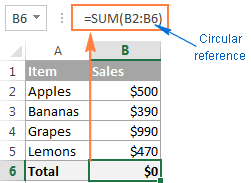
Dina sababaraha kasus, hiji atawa leuwih panah biru ogé bisa muncul dina spreadsheet anjeun. ujug-ujug, jadi Anjeun bisa mikir Excel Anjeun geus gélo jeung rék ngadat.
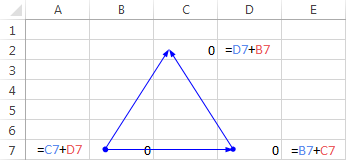
Malah, éta panah teu leuwih ti Trace Precedents atawa Trace Dependents , nu nunjukkeun sél mana nu mangaruhan atawa kapangaruhan ku sél aktip. Urang bakal ngabahas kumaha anjeun tiasa ningalikeun sareng nyumputkeun panah ieu sakedik engké.
Saacan ayeuna, anjeun tiasa gaduh kesan yén rujukan sirkular Excel mangrupikeun hal anu teu aya hargana sareng bahaya, sareng panginten naha Excel henteu ngalarang aranjeunna sadayana. . Sakumaha anu parantos disebatkeun, aya sababaraha kasus anu jarang pisan nalika ngagunakeun rujukan sirkular dina Excel tiasa dibenerkeun sabab nyayogikeunsolusi pondok tur leuwih elegan, lamun teu hijina mungkin. Conto di handap ieu nunjukkeun rumus sapertos kitu.
Ngagunakeun rujukan sirkular Excel - conto rumus
Dina salah sahiji tutorial sateuacana, urang bahas kumaha cara nyelapkeun tanggal ayeuna dina Excel. Sareng seuseueurna patarosan anu dipasang dina koméntar nyaéta ngeunaan kumaha cara ngalebetkeun timestamp dina Excel tanpa ngarobih unggal waktos lembar kerja dibuka deui atanapi diitung deui. Kuring pohara hesitant pikeun reply kana eta komentar sabab hijina solusi I terang ngalibatkeun rujukan sirkular, sarta maranéhanana kudu dirawat kalayan ati. Atoh, ieu skenario anu umum pisan...
Anggap anjeun gaduh daptar item dina kolom A, sareng anjeun ngasupkeun status pangiriman dina kolom B. Pas anjeun ngetik " Leres " dina kolom B, anjeun hoyong tanggal sareng waktos ayeuna sacara otomatis diselapkeun dina baris anu sami dina kolom C salaku stempel waktos statis anu teu tiasa dirobih .
Ngagunakeun rumus AYEUNA() anu teu pati penting nyaéta lain pilihan sabab fungsi Excel ieu volatile, hartina eta ngamutahirkeun nilai na unggal waktos lembar kerja dibuka deui atawa recalculated. Solusi anu mungkin nyaéta ngagunakeun fungsi IF bersarang sareng rujukan sirkular dina IF kadua:
=IF(B2="yes", IF(C2="" ,NOW(), C2), "")
Dimana B2 mangrupikeun status pangiriman, sareng C2 nyaéta sél dimana anjeun hoyong némbongan stempel waktos.
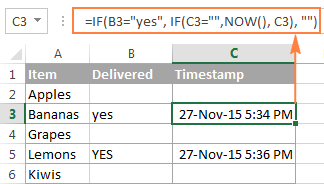
Dina rumus di luhur, fungsi IF munggaran mariksa sél B2 pikeun " Leres " (atawa naon waétéks séjén nu nyadiakeun kana rumus), sarta lamun téks dieusian aya, ngajalankeun kadua IF, disebutkeun mulih hiji string kosong. Jeung fungsi IF kadua mangrupa rumus sirkular nu fetches dinten ayeuna jeung waktu lamun C2 teu acan gaduh nilai di dinya, sahingga nyimpen kabeh perangko waktu aya.
Catetan. Pikeun rumus sirkular Excel ieu tiasa dianggo, anjeun kedah ngijinkeun itungan iteratif dina lembar kerja anjeun, sareng ieu mangrupikeun naon anu bakal urang bahas salajengna.
Kumaha cara ngaktipkeun / nganonaktipkeun rujukan sirkular dina Excel
Sapertos anu kacatet sateuacana, itungan iteratif biasana dipareuman dina Excel janten standar (dina kontéks ieu, iterasi nyaéta itungan ulang dugi ka kaayaan numerik khusus kapendak). Pikeun rumus sirkular tiasa dianggo, anjeun kedah ngaktipkeun itungan iteratif dina buku kerja Excel anjeun.
Dina Excel 2019 , Excel 2016 , Excel 2013 , jeung Excel 2010 , klik File > Options , buka Formula , tur pilih kotak centang Aktipkeun itungan iteratif dina bagian Pilihan itungan .
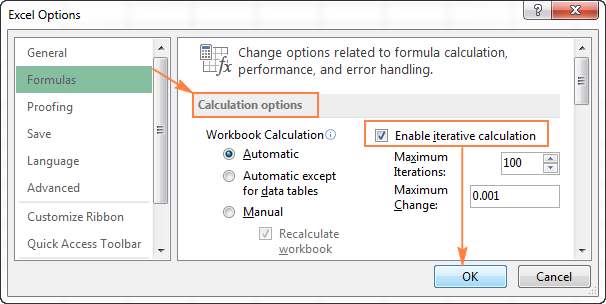
Dina Excel 2007, klik Office tombol > Pilihan Excel > Rumus > Wilayah Iterasi .
Dina Excel 2003 jeung saméméhna, Pilihan Itungan Iteratif aya dina Menu > Alat > Pilihan > Itungan tab.
Nalika anjeun ngaktipkeun iterativeitungan, anjeun kudu nangtukeun dua pilihan di handap:
- Iterations Maksimum kotak - nangtukeun sabaraha kali rumus kudu ngitung ulang. Nu leuwih luhur jumlah iterasi, beuki loba waktu itungan.
- Robah Maksimum kotak - nangtukeun parobahan maksimum antara hasil itungan. Nu leuwih leutik jumlahna, hasilna leuwih akurat anjeun meunang jeung waktu Excel nu diperlukeun keur ngitung lembar kerja.
Setélan standar nyaéta 100 pikeun Iterations Maksimum , jeung 0,001 pikeun Robah Maksimum . Naon hartina Microsoft Excel bakal eureun ngitung rumus sirkular anjeun sanggeus 100 iterasi atawa sanggeus parobahan kirang ti 0,001 antara iterasi, mana wae nu mimiti.
Kunaon anjeun kudu nyingkahan ngagunakeun rujukan sirkular dina Excel
Sakumaha anjeun parantos terang, ngagunakeun rujukan sirkular dina Excel mangrupikeun pendekatan anu leueur sareng henteu disarankeun. Salian ti masalah kinerja sareng pesen peringatan anu dipintonkeun dina unggal muka buku kerja (kecuali itungan iteratif diaktipkeun), rujukan sirkular tiasa nyababkeun sababaraha masalah sanés, anu henteu langsung katingali.
Contona, upami Anjeun milih sél kalayan rujukan sirkular, lajeng ngahaja pindah ka mode ngedit rumus (boh ku mencét F2 atawa ganda-klik sél), terus pencét Enter tanpa nyieun parobahan naon wae kana rumus, éta bakal balik nol.
Tah, ieu akecap naséhat ti seueur guru Excel anu dihormat - cobian ulah aya rujukan sirkular dina lambaran anjeun sabisana.
Kumaha cara milarian rujukan sirkular dina Excel
Pikeun mariksa buku kerja Excel anjeun pikeun rujukan sirkular, laksanakeun léngkah-léngkah ieu:
- Pindah ka tab Rumus , klik panah di gigireun Mariksa Kasalahan , teras arahkeun ka Rujukan Sirkular rujukan sirkular panungtungan diasupkeun dipintonkeun di dinya.
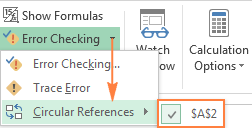
- Klik sél nu didaptarkeun di handapeun Rujukan sirkular , sarta Excel bakal mawa anjeun persis kana sél éta.
Sanggeus anjeun ngalakukeun ieu, bar status bakal ngabéjaan yén rujukan sirkular kapanggih dina buku kerja anjeun sarta mintonkeun alamat salah sahiji sél éta:
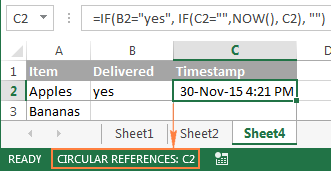
Lamun rujukan sirkular kapanggih dina lambar sejen, bar status ngan mintonkeun " Rujukan Sirkular " tanpa alamat sél.
Catetan. Fitur ieu dinonaktipkeun sawaktos pilihan Iterative Calculation dihurungkeun, jadi Anjeun kudu mareuman eta sateuacan Anjeun mariksa workbook pikeun rujukan sirkular.
Kumaha carana miceun rujukan sirkular dina Excel
Hanjakal , teu aya mékanisme dina Excel anu bakal ngantep anjeun ngaleungitkeun sadaya rumus sirkular dina buku kerja dina hiji klik tombol. Pikeun ngaleungitkeun éta, anjeun kedah mariksa unggal rujukan sirkular masing-masing ku ngalaksanakeun léngkah-léngkah di luhur, teras hapus rumus sirkular anu dipasihkeun sadayana atanapiganti ku hiji atawa leuwih rumus basajan.
Kumaha cara ngalacak hubungan antara rumus sareng sél
Dina kasus nalika rujukan sirkular Excel henteu écés, Trace Precedents sareng Fitur Trace Dependents tiasa masihan anjeun petunjuk ku cara ngagambar hiji atanapi sababaraha garis anu nunjukkeun sél mana anu mangaruhan atanapi kapangaruhan ku sél anu dipilih.
Pikeun ningalikeun tanda panah, buka Formula tab > Formula Auditing group, teras klik salah sahiji pilihan:
Trace Precedents - ngalacak sél nu nyadiakeun data kana rumus, i.e. ngagambar garis anu nuduhkeun sél mana anu mangaruhan sél anu dipilih.
Panggantungan Trace - ngalacak sél anu gumantung kana sél anu aktip, nyaéta ngagambar garis anu nunjukkeun sél mana anu kapangaruhan ku sél anu dipilih. Kalayan kecap sanésna, éta nunjukkeun sél mana anu ngandung rumus anu ngarujuk kana sél anu dipilih.
Alternatipna, anjeun tiasa nganggo potong kompas di handap ieu:
- Trace Precedents: Alt+T U T
- Ngalacak Tanggungan: Alt+T U D
Pikeun nyumputkeun panah, klik tombol Leupaskeun Panah anu aya di handapeun Tangan Tanggungan .
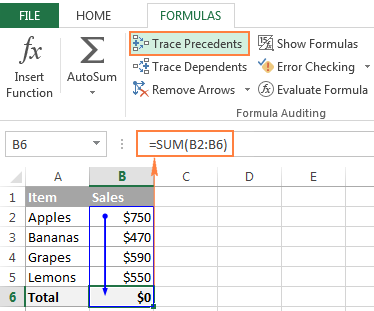
Dina conto di luhur, panah Trace Precedents nunjukkeun sél mana anu langsung nyayogikeun data ka B6. Sakumaha anjeun tiasa tingali, sél B6 ogé kaasup, nu ngajadikeun hiji rujukan sirkular sarta ngabalukarkeun rumus balik enol. Tangtu, ieu téh gampang pikeun ngalereskeun, ngan ngaganti B6kalawan B5 dina argumen SUM urang: =SUM(B2:B5)
Rujukan sirkular séjén bisa jadi teu jelas tur merlukeun leuwih pamikiran jeung itungan.
Kieu cara anjeun nungkulan rujukan sirkular Excel. Mudah-mudahan, tutorial pondok ieu parantos masihan terang ngeunaan "titik buta" ieu, sareng ayeuna anjeun tiasa ngalakukeun panalungtikan satuluyna pikeun neuleuman langkung seueur. Abdi ngahaturkeun nuhun pikeun maca sareng ngarepkeun ningali anjeun dina blog kami minggu payun!

